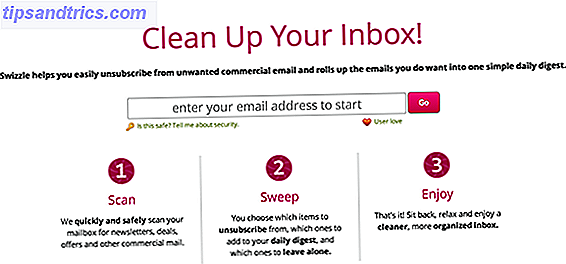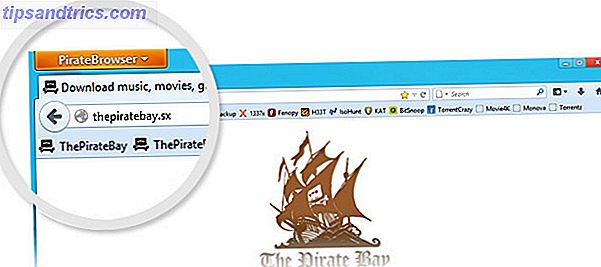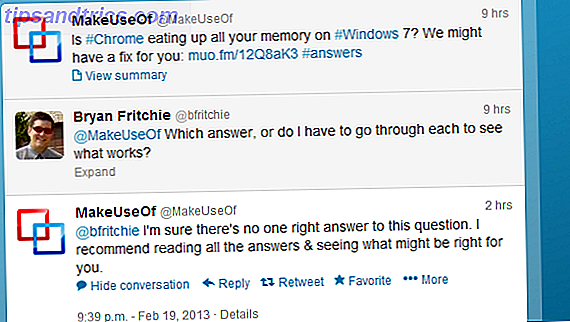Wie es sich für einen Mann mit zu viel Technik gehört, habe ich vor kurzem mit meinem Raspberry Pi gespielt und das Gerät so konfiguriert, dass es sein volles Potenzial ausschöpft. Es läuft weiterhin als ein Medienzentrum, obwohl ich keinen Zweifel daran habe, dass dieser Einsatz in naher Zukunft hinzugefügt wird.
Wie es sich für einen Mann mit zu viel Technik gehört, habe ich vor kurzem mit meinem Raspberry Pi gespielt und das Gerät so konfiguriert, dass es sein volles Potenzial ausschöpft. Es läuft weiterhin als ein Medienzentrum, obwohl ich keinen Zweifel daran habe, dass dieser Einsatz in naher Zukunft hinzugefügt wird.
Allerdings ist die Installation eines Betriebssystems und das Hinzufügen von XBMC nur die Spitze des Eisbergs, wenn es um die Verwendung des RPi geht - aber Sie sollten sich bewusst sein, dass einfaches Booten und Verwenden, obwohl nützlich und ganz normal, nicht das Beste aus dem Computer im Taschenformat.
Stattdessen sollten Sie Zeit mit der Konfiguration Ihres Raspberry Pi verbringen. Mein bevorzugtes Betriebssystem für die Plattform ist Raspbian, ein Port der beliebten Debian-Distribution für Linux. Dies hat verschiedene Konfigurationsoptionen auf dem Raspberry Pi, die Sie sich ansehen sollten.
Konfiguration des Raspberry Pi nach der Installation
Die folgenden Details betreffen die Verwendung des Raspi-Konfigurationsmenüs, das nach der Installation des Raspbian OS auf Ihrem Raspberry Pi angezeigt wird, wie bereits erwähnt. Was Sie über das Raspberry Pi wissen sollten Was Sie über Raspberry Pi wissen sollten Raspberry Pi Computer ist das neueste in einer Reihe von kompakten, multifunktionalen Geräten, die als Barebone-Paket geliefert werden, so dass Endbenutzer die Hardware für praktisch jedes Computerprojekt verwenden können, das zu ... Read More.
Wie ich, waren Sie wahrscheinlich zu scharf darauf, mit dem Raspberry Pi zu beginnen, anstatt sich mit den Menüoptionen von Raspi-config zu beschäftigen, aber Sie werden erleichtert sein, dass diese durch Öffnen des Terminals und Eingabe angezeigt werden können
sudo raspi-config
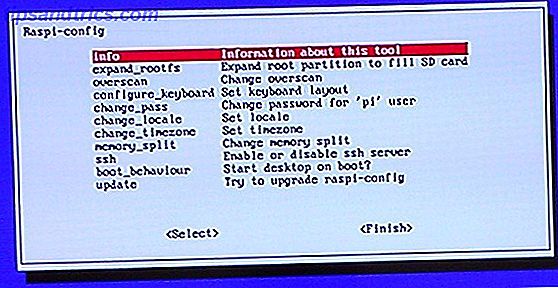
Beachten Sie, dass einige der Menüelemente eine Weile dauern werden, um zu laden, also haben Sie Geduld! Sie müssen den Pfeil auf der Tastatur und die Eingabetaste verwenden, um eine der folgenden Optionen auszuwählen.
- info - Warnt davor, die Raspberry Pi-Installation zu sehr anzupassen.
- expand_rootfs - Dies wird die gesamte SD-Karte (wenn über 4 GB) für das Betriebssystem, anstatt irgendwelche Partitionen.
- Overscan - Diese Option entfernt den schwarzen Rand, um sicherzustellen, dass die gesamte Ausgabe auf einem typischen Display angezeigt wird. Wenn die Ergebnisse bei einem Neustart nicht günstig sind, können Sie /boot/config.txt zum Rückgängigmachen bearbeiten.
- configure_keyboard - Legen Sie Ihre Tastatur- und Tastatursprache fest. Die Standardsprache ist britisches Englisch; Anweisungen auf dem Bildschirm sind ziemlich detailliert.
- change_pass - der Standard-Login ist Benutzername: Pi und Passwort: Himbeer. Da dies nicht sehr sicher ist, verwenden Sie diese Option, um ein neues Passwort festzulegen.
- change_locale - ein langsam zu öffnendes Menü, die Standardeinstellung ist en_GB UTF-8 UTF-8 - was bedeutet, dass der UTF-8-Zeichensatz zur Zeit verwendet wird, die Wahl für die Eingabe von Englisch. Wenn Sie mehr als eine Sprache verwenden möchten, können Sie mit der Leertaste die Auswahl im Menü umschalten.
- change_timezone - Dazu müssen Sie zuerst Ihren Kontinent und dann Ihre Stadt auswählen. Auch dies ist ein langsames Menü.
- memory_split - Mit dieser Option können Sie bestimmen, wie viel Speicher für Standardprozesse und wie viel für den Videokern gespeichert wird. Es gibt drei Möglichkeiten: 32MB, 64MB oder 128MB für den Videokern. Die Standardoption ist 64MiB - die beste Option ist am besten für die Ausführung von XBMC auf Ihrem Pi.
- Overclock - ermöglicht es Ihnen, den Prozessor Ihres Raspberry Pi zu übertakten. Nicht zu empfehlen, wenn Sie nicht genau wissen, was Sie tun!
- ssh - Dies ist standardmäßig aktiviert und bietet Befehlszeilenzugriff auf Ihren RPi von einem anderen Computer über einen SSH-Client wie Putty. Sie könnten deaktivieren, wenn Ihr Pi direkt mit dem Internet verbunden ist.
- boot_behaviour - schaltet den Modus ein, den der Raspberry Pi beim Booten, Desktop oder in der Befehlszeile anzeigen soll.
- Update - aktualisiert den Raspberry Pi. Weitere Informationen hierzu finden Sie weiter unten.
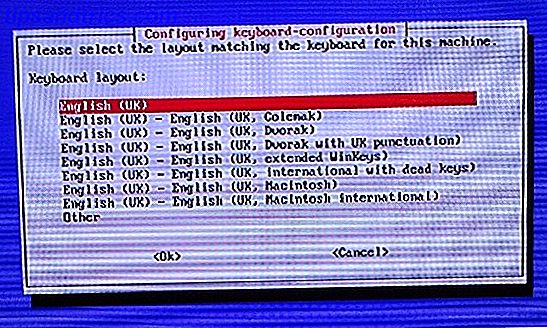
Denken Sie daran, dass die Verwendung dieser Optionen einen Neustart erzwingt, der möglicherweise nur zur Befehlszeile startet. Verwenden Sie in diesem Fall den Befehl startx, um die mausgesteuerte GUI zu starten.
Sichern Sie Ihren Pi!
Zusätzlich zu diesen Konfigurationsoptionen sollten Sie einige Zeit damit verbringen, Ihr RPi so zu konfigurieren, dass es sicher ist.
Das Ändern des Passworts auf Ihrem Raspberry Pi kann einfach in Raspi-config (wie oben beschrieben) oder durch Eingabe des Standard-Linux-Passwd-Befehls durchgeführt werden.
Vor allem sollten Sie sicherstellen, dass alle Sicherheitsupdates installiert wurden. Wenn Sie Ihren Raspberry Pi nicht mit dem Internet verbinden, sollte dies kein Problem sein - aber in den meisten Fällen wird es von entscheidender Bedeutung sein! Während es einen Raspi-config Menüeintrag gibt, um damit umzugehen, ist die folgende Methode bequemer.
Öffnen Sie das Terminal und geben Sie Folgendes ein:
sudo apt-get Aktualisierung
Sudo apt-get Upgrade
Beachten Sie, dass das Herunterladen und Installieren dieser Updates einige Zeit in Anspruch nehmen kann, seien Sie also geduldig!
Fazit: Raspberry Pi ist mehr als Creme ...
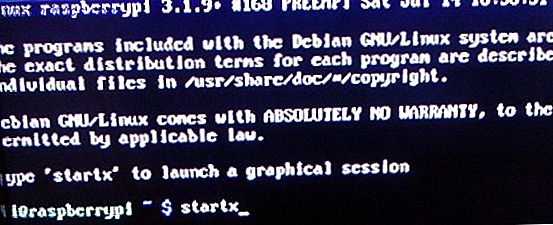
Mit einem Gerät, das so wenig kostet, könnten Sie überrascht sein zu erfahren, dass so viel möglich ist. Aber das ist die Schönheit der Open-Source-Technologie, eines der Schlüsselelemente der Popularität des Raspberry Pi.
Ursprünglich als kostengünstiger und dennoch kompetenter Computer für Kinder und Studenten konzipiert, um das Programmieren zu erlernen, überrascht der Raspberry Pi weiterhin. Die hier aufgelisteten Einstellungen und Konfigurationsmöglichkeiten zeigen, dass dieser kleine PC viel mehr kann als nur ein Projektcomputer - er ist vielseitiger und leistungsfähiger!
Lassen Sie uns wissen, wenn Sie interessante Raspberry Pi / Raspbian Tweaks haben, die Sie teilen möchten.